来源:网络 作者:昀恒
6、创建曲线调整图层,把整体压暗一点,参数设置如下图,确定后创建剪切蒙版。


7、打开下图所示的沙尘素材。

8、用自己熟悉的方法把沙尘抠出来。

9、用移动工具把抠出的沙尘拖进来,放到鞋子上面,并调整好大小;局部过渡不自然的部分,可以添加图层蒙版,用透明度为10%的柔边黑色画笔擦出来。

10、按Ctrl + J 把当前图层复制一层 ,按Ctrl + [ 往下移动一个图层,再用移动工具调整好位置,效果如下图。

11、打开底部的沙尘素材。

12、用移动工具拖进来,放到图层的最上面;用移动工具拖到沙尘的底部,然后添加图层蒙版。
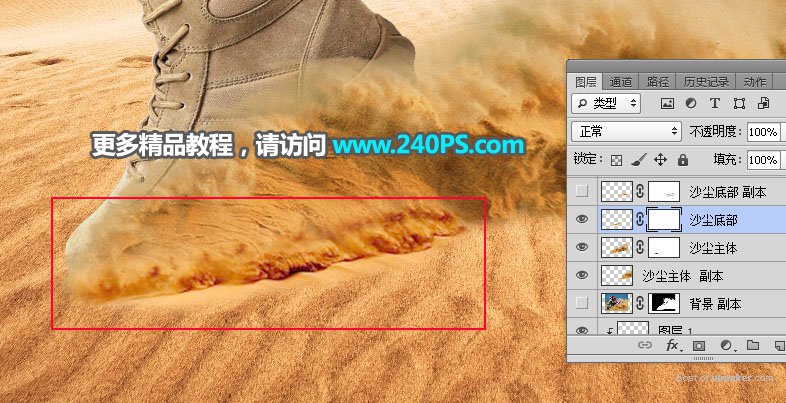
13、前景色设置为黑色,选择画笔工具,画笔不透明度设置为10%。
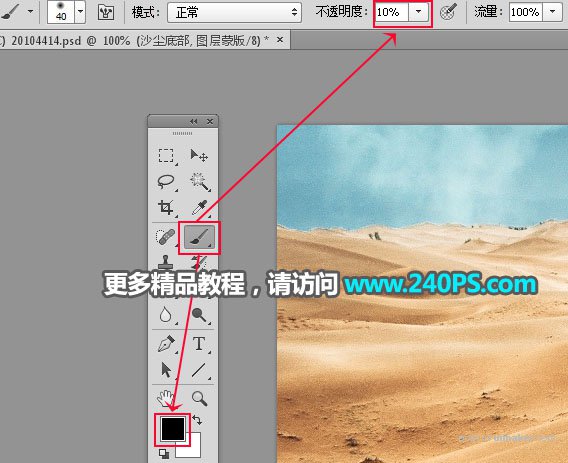
14、用画笔把底部沙尘过渡涂出来,如下图。

15、同样的方法给其他的沙尘底部加上底部沙尘,如下图。

16、选择背景图层,拖入沙尘素材,添加图层蒙版,,再把蒙版填充黑色,用柔边白色画笔涂出下图所示的区域。

